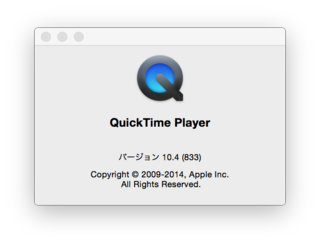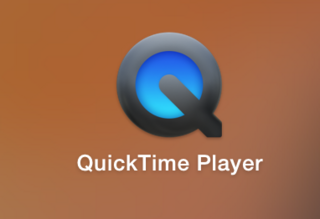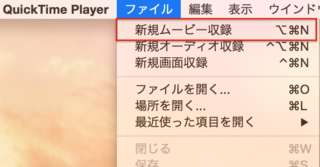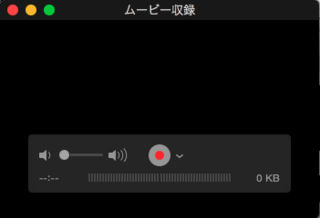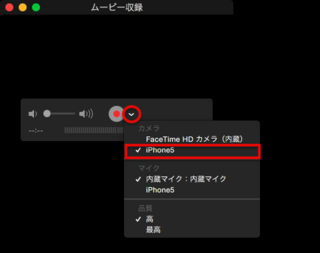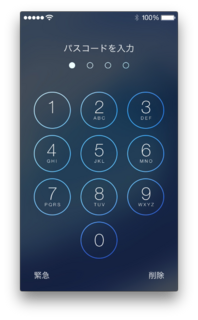OSX Yosemite 10.10.2 突然反応がなくなる現象が発生、勝手に再起動でトンデモない事態に・・
OSX Yosemite 10.10.2が1/28にリリースされています。
Mac野郎なのかは、通知が来る前にインストール済みです^^
アップデートは、何事もなく、完了しています。
何気なく、滅多に利用しないスポットライトをCmd+Spaceで起動、キーワードを指定し、結果が表示
一覧の中からポチッとなとタップすると・・・
トラックパッド、キーボード、すべてを受け付けないスーパーモードに突入しています・・orz
数秒後のOSX Yosemite 10.10.2がなにかを悟り、勝手に再起動します。
落ちた状態から復帰するシーケンスが始まっています。
safariのタブを見ると、軒並み「ページが開けません」と表示され始めています・・・
勝手に再起動して、ネットワークの状態がすごい変な感じになっています。
スクリーンショットもうまく撮れない状況です・・残念><
WIFIの扇状マークの真ん中に!マークが存在していました。
起動シーケンスの何かに失敗しているように思われます、まさかこのまま二度とという不安を抱えながら、
今度は、自分の操作で再起動します。
2度目の再起動も無事完了し、再びログイン、今度はいつものよいMacの状態に戻っています。
ぁぁよかった。
システムログを確認すると
mymac.local Dock[363]: void CGSShmemReleaseMappedMemory(CGSShmemID): failed to find shmem ID 10472.
が再起動直前に出力されているエラーでした。
ただ、Dockこのエラー自体は、起動中なんどか出力されているエラーのようです。
shmemということは、共有メモリあたりでトラブルが発生していた模様です。
shmemの解放に失敗しているようなメッセージなので、デットロックの可能性や、共有メモリが獲得できなくなって止まった可能性もあるかもしれません
system.logはかなり色々出力されていますが、OSXよりのシステム停止などではあまり使えないログなのかもしれませんね・・・
原因はよく分からない、たまたまスポットライトで発生した、と受け止めています。
正常に起動したログと、失敗したログを比べてみました。
・
・
localhost kernel[0]: IOAPIC: Version 0x20 Vectors 64:87
localhost hidd[72]: void __IOHIDPlugInLoadBundles(): Loaded 0 HID plugins
localhost kernel[0]: ACPI: sleep states S3 S4 S5
・
・
localhost kernel[0]: com.apple.AppleFSCompressionTypeZlib kmod start
localhost hidd[72]: IOHIDService compatibility thread running at priority 63 and schedule 2.
localhost kernel[0]: com.apple.AppleFSCompressionTypeDataless kmod start
・
(ここで行われるべき処理がごっそりログ出力されていない)[a]
・
mymac.local configd[26]: setting hostname to "mymac.local"
赤字の部分が勝手に再起動した起動シーケンスのみに現れたログです。
たまたまかもしれません。
[a] ログを比較してようやく違いに気づける程度のものですが、勝手に再起動した起動シーケンスは、
localhost hidd[72]: Successfully opened the IOHIDSession
localhost loginwindow[68]: Login Window Application Started
等の出力が一切ありませんでした。
(localhostで出力されるログでサービス系の起動に関するものが極端に少ないです)
再起動したから安心ではないってことですね
起動直後でも、起動シーケンスに失敗している場合がある、
勝手に再起動した場合、起動シーケンスに失敗している可能性を考慮して、手動で再起動したほうがよさそうです。
OSX Yosemiteへの要望としては、落ちたら再起動ではなく、電源断という仕様にして欲しいと感じる出来事でした。
Mac野郎なのかは、通知が来る前にインストール済みです^^
アップデートは、何事もなく、完了しています。
それは前触れなくやってきた・・・
何気なく、滅多に利用しないスポットライトをCmd+Spaceで起動、キーワードを指定し、結果が表示
一覧の中からポチッとなとタップすると・・・
トラックパッド、キーボード、すべてを受け付けないスーパーモードに突入しています・・orz
数秒後のOSX Yosemite 10.10.2がなにかを悟り、勝手に再起動します。
再起動後、ログインすると・・・
落ちた状態から復帰するシーケンスが始まっています。
safariのタブを見ると、軒並み「ページが開けません」と表示され始めています・・・
勝手に再起動して、ネットワークの状態がすごい変な感じになっています。
スクリーンショットもうまく撮れない状況です・・残念><
WIFIの扇状マークの真ん中に!マークが存在していました。
起動シーケンスの何かに失敗しているように思われます、まさかこのまま二度とという不安を抱えながら、
今度は、自分の操作で再起動します。
2度目の再起動も無事完了し、再びログイン、今度はいつものよいMacの状態に戻っています。
ぁぁよかった。
スポットライトが原因??
システムログを確認すると
mymac.local Dock[363]: void CGSShmemReleaseMappedMemory(CGSShmemID): failed to find shmem ID 10472.
が再起動直前に出力されているエラーでした。
ただ、Dockこのエラー自体は、起動中なんどか出力されているエラーのようです。
shmemということは、共有メモリあたりでトラブルが発生していた模様です。
shmemの解放に失敗しているようなメッセージなので、デットロックの可能性や、共有メモリが獲得できなくなって止まった可能性もあるかもしれません
system.logはかなり色々出力されていますが、OSXよりのシステム停止などではあまり使えないログなのかもしれませんね・・・
原因はよく分からない、たまたまスポットライトで発生した、と受け止めています。
勝手に再起動でおかしかった理由は?
正常に起動したログと、失敗したログを比べてみました。
・
・
localhost kernel[0]: IOAPIC: Version 0x20 Vectors 64:87
localhost hidd[72]: void __IOHIDPlugInLoadBundles(): Loaded 0 HID plugins
localhost kernel[0]: ACPI: sleep states S3 S4 S5
・
・
localhost kernel[0]: com.apple.AppleFSCompressionTypeZlib kmod start
localhost hidd[72]: IOHIDService compatibility thread running at priority 63 and schedule 2.
localhost kernel[0]: com.apple.AppleFSCompressionTypeDataless kmod start
・
(ここで行われるべき処理がごっそりログ出力されていない)[a]
・
mymac.local configd[26]: setting hostname to "mymac.local"
赤字の部分が勝手に再起動した起動シーケンスのみに現れたログです。
たまたまかもしれません。
[a] ログを比較してようやく違いに気づける程度のものですが、勝手に再起動した起動シーケンスは、
localhost hidd[72]: Successfully opened the IOHIDSession
localhost loginwindow[68]: Login Window Application Started
等の出力が一切ありませんでした。
(localhostで出力されるログでサービス系の起動に関するものが極端に少ないです)
再起動したから安心ではないってことですね
起動直後でも、起動シーケンスに失敗している場合がある、
勝手に再起動した場合、起動シーケンスに失敗している可能性を考慮して、手動で再起動したほうがよさそうです。
OSX Yosemiteへの要望としては、落ちたら再起動ではなく、電源断という仕様にして欲しいと感じる出来事でした。